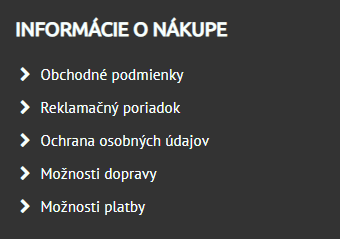Blok Menu
Pomocí bloku Menu můžete na stránce vytvořit jednoduchým způsobem novou navigaci nebo odkazy pro usnadnění pohybu zákazníků po stránce.
- Přidání bloku Menu na stránku
- Přidávání odkazů do bloku Menu
- Nastavení zobrazení bloku Menu
- Příklady nastavení bloku menu
Přidání bloku Menu na stránku
1. V sekci Stránky vyberte nebo vytvořte stránku, na které se má blok Výzva k akci zobrazovat.
2. Klikněte na ikonku Nový blok  .
.
3. Na záložce Obsah označte blok Menu, vyberte oblast, ve které chcete blok zobrazovat, a klikněte na tlačítko Uložit.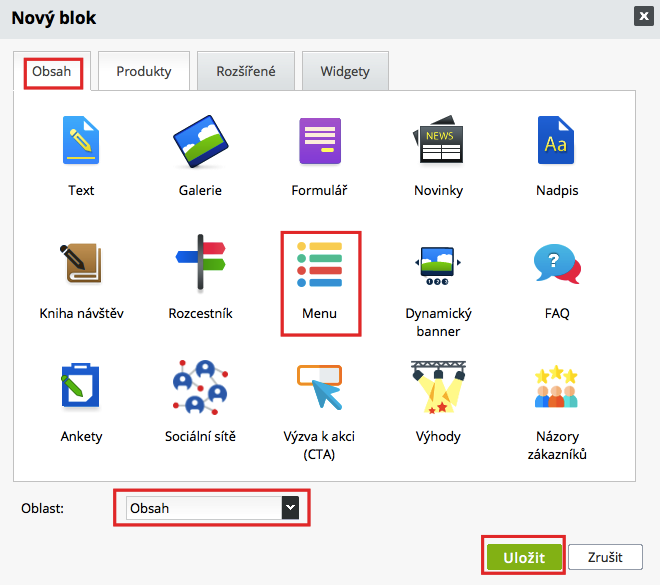
Přidávání odkazů do bloku Menu
Po vytvoření bloku Menu bude potřeba nastavit odkazy na jednotlivé stránky, kategorie a adresy, které budete chtít v bloku Menu zobrazovat.
Rychlé nastavení odkazů bloku Menu
Hned po vytvoření bloku Menu se zobrazí možnost rychlého nastavení odkazů. Tento průvodce je určen pro rychlé přidání odkazů na stránky nebo kategorie v bloku Menu. Na výběr máte z několika možností: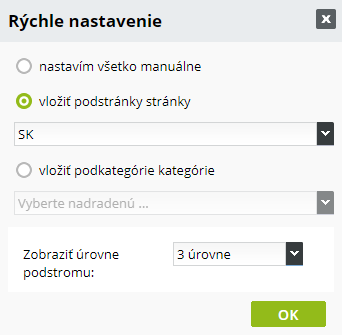
1. Nastavím všechno manuálně – po výběru této možnosti se průvodce zavře a umožní přidávat odkazy do menu ručně.
2. Vložit podstránky stránky – při výběru této možnosti následně vyberete nadřazenou stránku, podstránky se automaticky vygenerují jako položky menu. V případě, že chcete, aby systém automaticky vygeneroval do menu všechny podstránky jazykové verze, vyberte v seznamu pod zaklikávacím políčkem hlavní stránku jazykové verze (například SK).
3. Vložit podkategorie dané kategorie – při výběru této možnosti budete moct zvolit nadřazenou kategorii, podkategorie, které se automaticky vygenerují jako položky menu. V případě, že chcete, aby systém automaticky vygeneroval do menu všechny kategorie jazykové verze, vyberte v seznamu pod zaklikávacím políčkem hlavní kategorii jazykové verze (například SK).
Zobrazit úrovně podstromu – v tomto výběrovém menu si můžete nastavit, do jaké úrovně budou generovány odkazy na stránky a podkategorie nižší úrovně. Pokud máte například v stránce Úvod vytvořenou podstránku O nás a v ní podstránku Informace o firmě (Úvod > O nás > Informace o firmě) a chcete zobrazovat menu až do této úrovně, vyberte možnost 2 úrovně. O nás ve výše uvedeném příkladu představuje první úroveň, Informace o firmě představuje druhou úroveň. Když nechcete, aby se v menu zobrazovaly i odkazy na stránky nižší úrovně, vyberte možnost Žádné.
Manuální přidávání odkazu do bloku Menu
Pro vložení nového odkazu do bloku Menu klikněte na ikonku Přidat odkaz na záložce Obsah
V dialogovém okně pro přidání odkazu máte k dispozici následující pole: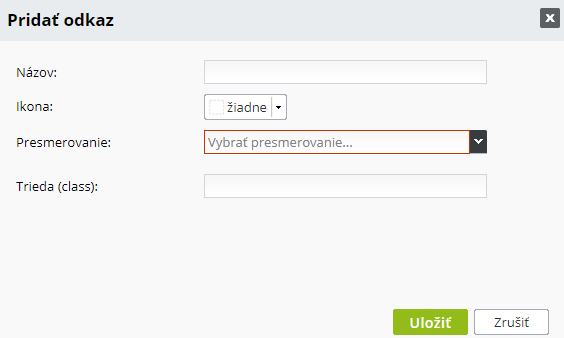
Název – název položky menu. Pokud plánujete vytvořit přesměrování na stránku nebo kategorii, není potřeba vyplnit název. Po výběru a uložení odkazu na stránku nebo kategorii bude název doplněn automaticky z názvu odkazu.
Ikona – před název odkazu máte možnost vložit ikonku nebo obrázek. Po kliknutí na šipku u zvolené ikonky se zobrazí podrobné možnosti nastavení ikony. Pokud zvolíte možnost Font s ikonami, můžete si vybrat v seznamu systémového fontu s ikonami ikonu, která vám designově vyhovuje. V případě výběru možnosti Obrázek je potřeba pomocí tlačítka Vybrat zvolit obrázek ze sekce soubory. Nastavení ikony potvrďte kliknutím na OK.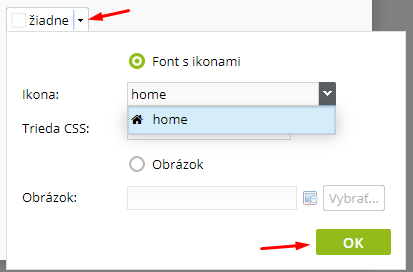
Přesměrování – V políčku prěsměrování můžete vybrat jednu z možností přesměrování odkazu. K dispozici máte přesměrování na interní stránku, kategorii produktů nebo libovolnou URL adresu.
Zobrazit úrovně podstromu – můžete nastavit, do jaké úrovně bude menu pro danou položku generováno. V případě, že přidáváte odkaz na kategorii, je vhodné zvolit takový počet úrovní, jaké má daná kategorie. V případě, že nechcete, aby se v menu zobrazovaly i podstránky dané kategorie, vyberte možnost Žádné.
Položku menu uložíte kliknutím na tlačítko Uložit.
Úprava odkazů v bloku Menu
Vytvořený odkaz můžete upravit kliknutím na název odkazu. S odkazy je možné dále pracovat následovně:
- odkaz je možné deaktivovat kliknutím na ikonku oka,
- pozici odkazu v menu je možné měnit pomocí šipek,
- odkaz je možné z menu odstranit kliknutím na ikonku křížek.

Otevírání odkazů z bloku Menu do nového okna
Pokud potřebujete, aby se např. odkazy ze sociálních sítí otevíraly v novém okně, stačí přidat třídu newWindow

Nastavení zobrazení bloku Menu
Na záložce Nastavení bloku je možné změnit zobrazení bloku menu na Stránce.
Nadpis – nastaví H2 nadpis pro blok menu
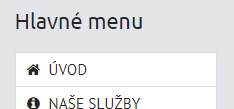
Zobrazení – změní způsob výpisu bloku menu na stránce. Na výběr je z více možností:
- Jednoduchý – zobrazí menu jako jednoduché odkazy. Při volbě této možnosti nebudou zobrazovány odkazy nižší úrovně:
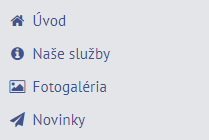
- Vyskakovací – tato možnost zobrazí menu jako vyskakovací menu. Po naběhnutí kurzorem na původní odkaz se zobrazí seznam odkazů nižší úrovně:
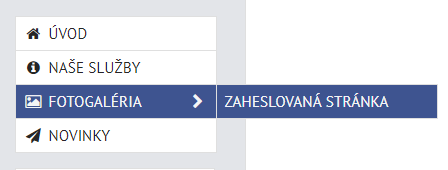
- Rozklikávací – tato možnost zobrazí menu jako rozklikávací. Pokud má odkaz v menu podstránky, bude možné zobrazit jejich seznam kliknutím na ikonku se šipkou:
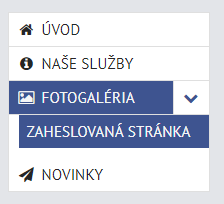
Orientace – změní způsob orientace položek v bloku menu. V systému je možné položky seřadit horizontálně nebo vertikálně. Horizontální zobrazení je vhodné pro zobrazení menu v bočních sloupcích nebo v patičce. Vertikální menu je vhodné při zobrazení v oblasti Obsah nebo jiných oblastech, jejichž šířka je větší.
Příklady nastavení bloku menu
Nastavení bočního menu s odkazy na užitečné stránky
Cílem je zobrazit pod menu s kategoriemi v levém sloupci nové menu s užitečnými odkazy.
Postup:
1. V sekci stránky otevřete kteroukoliv stránku a klikněte na tlačítko Nový blok.
2. V seznamu bloků vyberte blok Menu a v poli oblast nastavte Levý sloupec a klikněte na tlačítko Uložit: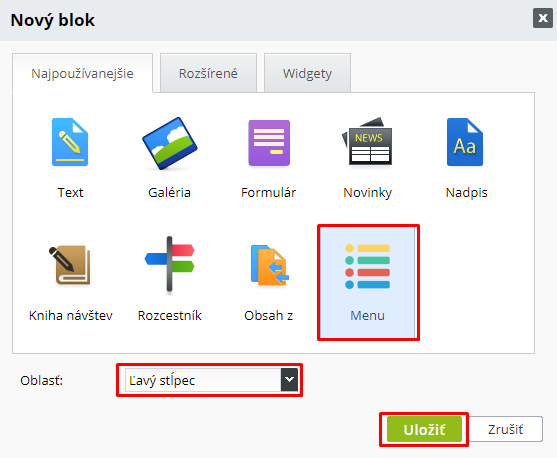
3. Po otevření v průvodci vyberte možnost Nastavím všechno manuálně a klikněte na OK.
4. Vytvořte odkazy pro jednotlivé položky podle návodu výše.
5. Po vytvoření odkazů klikněte na záložku Nastavení bloku. Na záložce nastavení bloku nastavte následující parametry:
- Nadpis: podle požadavek (v uvedeném příkladě Užitečné odkazy). Pokud nadpis nechcete zobrazovat, nechte pole prázdné.
- Zobrazení: rozklikávací nebo vyskakovací podle preferencí.
- Orientace: vertical.
Pokud se má zobrazovat menu na všech stránkách, bude potřeba zakliknout možnost Globální blok a v poli Přednostní pořadí vybrať možnost First, čím zabezpečíte, že se menu zobrazí hned pod bočním menu.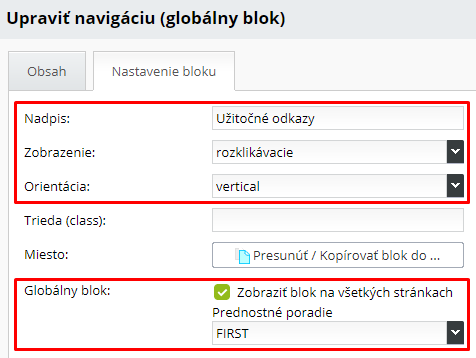
6. Menu uložte kliknutím na Uložit.
Pokud jste postupovali přesně podle návodu, měli byste na každé stránce vidět pod menu s kategoriemi v levém sloupci nové menu s užitečnými odkazy: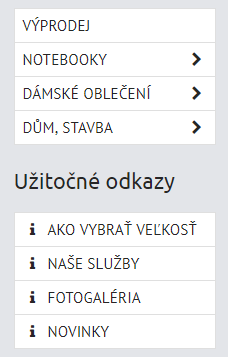
Vytvoření rychlých odkazů na užitečné stránky v patičce
Cílem je vytvořit v jednom ze sloupců patičky stránky odkazy na stránky s bližšími informacemi o nákupu.
Postup:
1. V sekci stránky otevřete první stránku v jazykové verzi a klikněte na Nový blok.
2. V seznamu bloků vyberte blok Menu, v poli oblast nastavte oblast patičky, do které chcete odkazy vložit, a klikněte na Uložit:
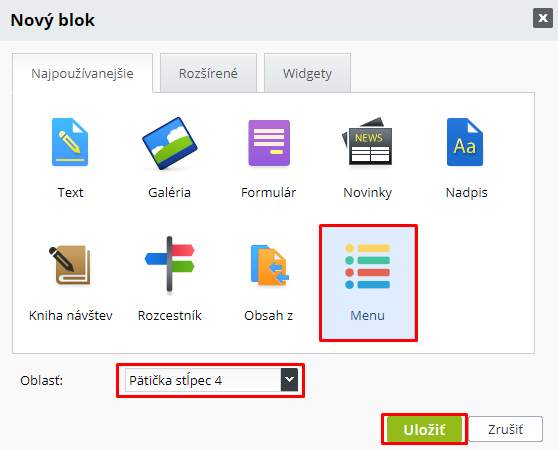
3. Po otevření v průvodci vyberte možnost Nastavím všechno manuálně a klikněte na OK.
4. Přes tlačítko Přidat odkaz přidejte odkazy na požadované stránky. Příklad: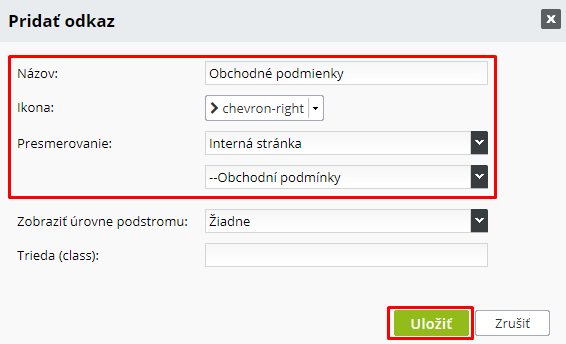
5. Po vytvoření odkazů klikněte na záložku Nastavení bloku. Na záložce nastavení bloku nastavte následující parametry:
- Nadpis: podle požadavek (v uvedeném příkladě Informace o nákupu).
- Zobrazení: jednoduchý.
- Orientace: vertical.
Pokud se má zobrazovat menu na všech stránkách, bude ještě potřeba zakliknout možnost Globální blok a v poli Přednostní pořadí vybrat možnost 1, čímž zajistíte, že se menu zobrazí jako první blok na každé stránce v patičce.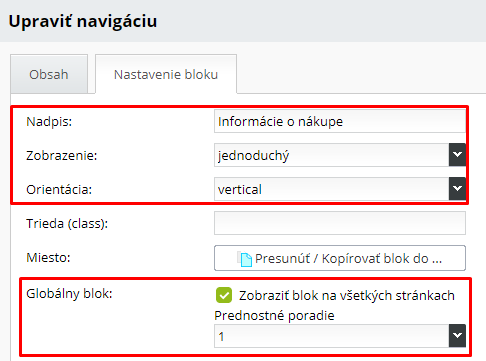
6. Blok menu uložte kliknutím na tlačítko Uložit.
Pokud jste postupovali správně, zobrazí se v patičce stránky seznam s odkazy na stránky, na kterých máte uveřejněné informace o nákupu.